ChatGPT插件使用攻略,解锁互联网新体验
ChatGPT的知识库是用截至2021年9月的数据训练的,但通过使用这些插件,ChatGPT现在能够在网络上搜索最新的答案,这样就消除了仅依赖其知识库的限制。
最近,OpenAI发布了ChatGPT的新功能:插件系统。ChatGPT现在可以进行功能扩展并执行新的任务,比如:
- 检索实时信息:例如,体育比分、股票价格、最新的新闻等。
- 检索知识库信息:例如,公司文件、个人笔记等。
- 代表用户执行操作:例如,预订航班、订购食物等。
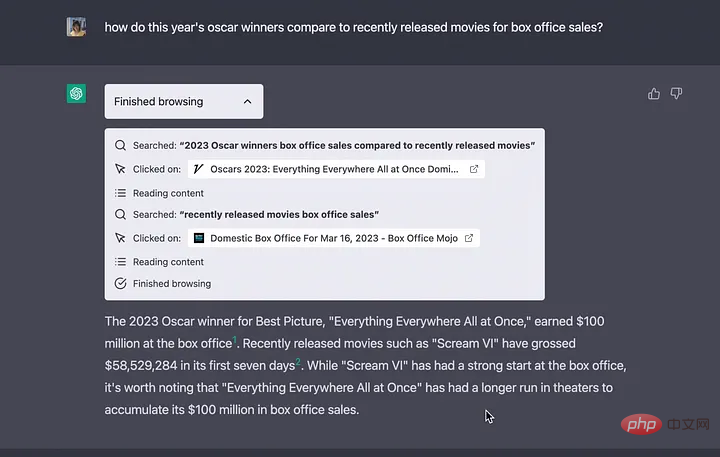
ChatGPT的知识库是用截至2021年9月的数据训练的,但通过使用这些插件,ChatGPT现在能够在网络上搜索最新的答案,这样就消除了仅依赖其知识库的限制。
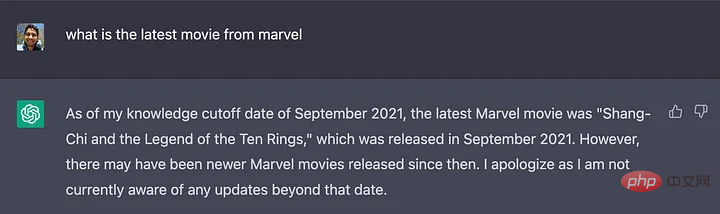
创建自定义插件
OpenAI也能让任何开发者都能创建自己的插件。尽管目前开发者需要加入等待名单(https://openai.com/waitlist/plugins),但创建插件的文件已经可以使用。
可以在这个网页找到更多关于插件流程的信息(https://platform.openai.com/docs/plugins/introduction)。
在这个网页可以找到示例代码(https://platform.openai.com/docs/plugins/examples)。
文档只显示了第三方API和ChatGPT之间的集成是如何进行的。接下来本文将探讨这种集成的内部运行细节:
“大语言模型在没有接受过相关训练的情况下,是如何执行操作的?”
LangChain简介
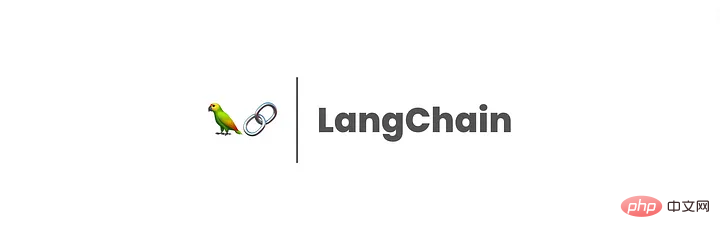
LangChain是一个用于创建聊天机器人、生成性问题回答、总结等的框架
LangChain是Harrison Chase(hwchase17)在2022年开发的一个工具,可用于协助开发者将第三方应用程序整合到大型语言模型(LLM)中。
借用如下所示的示例来解释它的工作模式:
import os
os.environ["SERPAPI_API_KEY"] = "
os.environ["OPENAI_API_KEY"] = "
from langchain.agents import load_tools
from langchain.agents import initialize_agent
from langchain.llms import OpenAI
# 首先,加载要用来控制代理的语言模型
llm = OpenAI(temperature=0)
# 接下来,加载一些工具来使用。请注意,llm-math工具使用LLM,因此需要把它传进去
tools = load_tools(["serpapi", "llm-math"], llm=llm)
# 最后,用工具、语言模型和想使用的代理类型来初始化代理
agent = initialize_agent(tools, llm, agent="zero-shot-react-description", verbose=True)
# 现在进行测试
agent.run("Who is Olivia Wilde's boyfriend? What is his current age raised to the 0.23 power?")
从这个示例中可以看到三个主要部分:
- LLM:LLM是LangChain的一个核心组件,它帮助代理理解自然语言。在这个示例中,使用了OpenAI的默认模型。根据源代码(https://github.com/hwchase17/langchain/blob/master/langchain/llms/openai.py#L133),默认模型是text-davinci-003。
- 代理:代理使用LLM来决定采取哪些行动,以何种顺序进行。一个行动可以是使用一个工具并观察其输出,也可以是向用户返回一个响应。
在这里使用的是0-shot-react-description。从它的文件中可以了解到,"这个代理使用ReAct框架,完全根据工具的描述来决定使用哪个工具",将在后面使用这些信息。
- 工具:代理可以用来与世界互动的功能。在这个例子中,使用了两个工具:
serpapi:一个围绕https://serpapi.com/ API的包装器。它用于浏览网页。
llm-math:使代理能够在提示中回答与数学有关的问题,如 "他当前的年龄的0.23次方是多少?" 。
当运行该脚本时,代理会做几件事,如浏览谁是Olivia Wilde的男朋友、提取他的名字、询问Harry Style的年龄、执行搜索并使用llm-math工具计算29^0.23,即2.16。
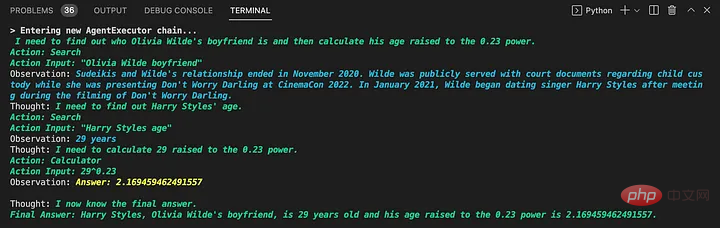
LangChain的最大优点是它不依赖于单一的提供者,正如文档(https://python.langchain.com/en/latest/modules/llms/integrations.html)中所介绍的那样。
为什么LangChain能为ChatGPT插件系统提供强大的功能?
3月21日,OpenAI最强合作伙伴微软发布了MM-REACT,揭示了ChatGPT的多模态推理和行动(https://github.com/microsoft/MM-REACT)。
当查看这个“系统范式”的功能时,可以看到每个例子都涉及到语言模型和一些外部应用程序之间的互动。
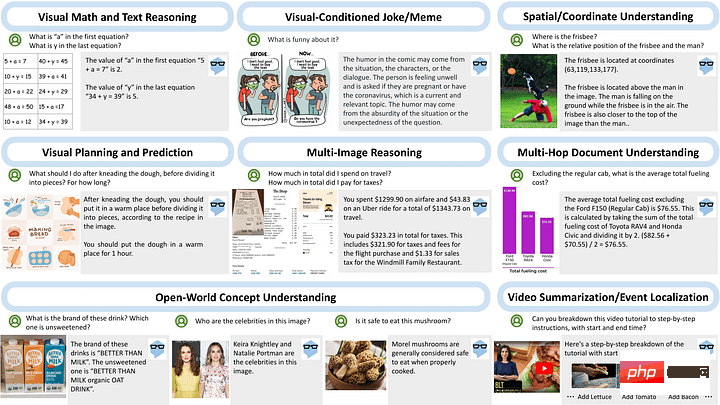
通过查看所提供的示例代码(https://github.com/microsoft/MM-REACT/blob/main/sample.py),我们可以看到,de model+tools交互的实现是用LangChain做的。README.md文件(https://github.com/microsoft/MM-REACT/blob/main/README.md)也指出“MM-REACT的代码是基于langchain的”。
结合这些证据,再加上ChatGPT插件文档中提到“插件描述、API请求和API响应都被插入到与ChatGPT的对话中。”可以假设插件系统添加了不同的插件作为代理的工具,在本例中就是ChatGPT。
也有可能是OpenAI把ChatGPT变成了一个类型为zero-shot-react-description的代理来支持这些插件(也就是我们在之前的示例中看到的类型)。因为API的描述被插入到对话中,这符合代理的预期,可以从下面的文档摘录中看到。

LangChain
结论
虽然插件系统尚未向用户开放,但可以利用已发布的文档和MM-REACT来体验ChatGPT插件系统的强大功能。
以上是ChatGPT插件使用攻略,解锁互联网新体验的详细内容。更多信息请关注PHP中文网其他相关文章!

热AI工具

Undresser.AI Undress
人工智能驱动的应用程序,用于创建逼真的裸体照片

AI Clothes Remover
用于从照片中去除衣服的在线人工智能工具。

Undress AI Tool
免费脱衣服图片

Clothoff.io
AI脱衣机

Video Face Swap
使用我们完全免费的人工智能换脸工具轻松在任何视频中换脸!

热门文章

热工具

记事本++7.3.1
好用且免费的代码编辑器

SublimeText3汉化版
中文版,非常好用

禅工作室 13.0.1
功能强大的PHP集成开发环境

Dreamweaver CS6
视觉化网页开发工具

SublimeText3 Mac版
神级代码编辑软件(SublimeText3)

热门话题
 Windows 11 上如何调整 MTU 大小
Aug 25, 2023 am 11:21 AM
Windows 11 上如何调整 MTU 大小
Aug 25, 2023 am 11:21 AM
如果您在Windows11上突然出现缓慢的互联网连接,并且您已经尝试了书中的所有技巧,那么它可能与您的网络无关,而是与您的最大传输单元(MTU)无关。如果您的系统发送或接收具有错误MTU大小的数据,则可能会出现问题。在这篇文章中,我们将了解如何在Windows11上更改MTU大小以实现流畅和不间断的互联网连接。Windows11中的默认MTU大小是多少?Windows11中的默认MTU大小为1500,这是允许的最大值。MTU代表最大传输单位。这是可以在网络上发送或接收的最大数据包大小。每个支持网
![WLAN扩展模块已停止[修复]](https://img.php.cn/upload/article/000/465/014/170832352052603.gif?x-oss-process=image/resize,m_fill,h_207,w_330) WLAN扩展模块已停止[修复]
Feb 19, 2024 pm 02:18 PM
WLAN扩展模块已停止[修复]
Feb 19, 2024 pm 02:18 PM
如果您的Windows计算机上的WLAN扩展模块出现问题,可能会导致您与互联网断开连接。这种情况常常让人感到困扰,但幸运的是,本文提供了一些简单的建议,可以帮助您解决这个问题,让您的无线连接重新正常运行。修复WLAN扩展模块已停止如果您的Windows计算机上的WLAN可扩展性模块已停止工作,请按照以下建议进行修复:运行网络和Internet故障排除程序禁用并重新启用无线网络连接重新启动WLAN自动配置服务修改电源选项修改高级电源设置重新安装网络适配器驱动程序运行一些网络命令现在,让我们来详细看
 win11 DNS服务器错误如何解决
Jan 10, 2024 pm 09:02 PM
win11 DNS服务器错误如何解决
Jan 10, 2024 pm 09:02 PM
我们在连接网络时需要使用正确的dns才可以上网。同理,如果我们使用了错误的dns设置就会提示dns服务器错误了,这时候我们可以尝试在网络设置中选择自动获取dns来解决,下面就一起来看下具体解决方法吧。win11网络dns服务器错误怎么办方法一:重新设置DNS1、首先,点击任务栏中的开始进入,在其中找到并点开“设置”图标按钮。2、然后点击左侧栏中的“网络&Internet”选项命令。3、然后在右侧找到“以太网”选项,点击进入。4、之后,点击DNS服务器分配中的“编辑”,最后将DNS设置为“自动(D
 解决Chrome,Google云端硬盘和照片上的'失败网络错误”下载!
Oct 27, 2023 pm 11:13 PM
解决Chrome,Google云端硬盘和照片上的'失败网络错误”下载!
Oct 27, 2023 pm 11:13 PM
什么是“网络错误下载失败”问题?在我们深入研究解决方案之前,让我们首先了解“网络错误下载失败”问题的含义。当下载过程中网络连接中断时,通常会发生此错误。它可能由于各种原因而发生,例如互联网连接薄弱、网络拥塞或服务器问题。发生此错误时,下载将停止,并显示错误消息。如何修复失败的网络错误下载?在访问或下载必要的文件时,遇到“网络错误下载失败”可能会成为障碍。无论您是使用Chrome等浏览器还是Google云端硬盘和Google相册等平台,都会弹出此错误,从而造成不便。下面是帮助您导航和解决此问题的分
 修复: WD 我的云未显示在 Windows 11 中的网络上
Oct 02, 2023 pm 11:21 PM
修复: WD 我的云未显示在 Windows 11 中的网络上
Oct 02, 2023 pm 11:21 PM
如果WDMyCloud未在Windows11的网络上显示,这可能是一个大问题,尤其是当您将备份或其他重要文件存储在其中时。对于经常需要访问网络存储的用户来说,这可能是一个大问题,因此在今天的指南中,我们将向您展示如何永久解决此问题。为什么WDMyCloud未显示在Windows11网络上?您的MyCloud设备、网络适配器或互联网连接未正确配置。电脑上未安装SMB功能。Winsock的临时故障有时会导致此问题。如果我的云未显示在网络上,我该怎么办?在我们开始修复问题之前,您可以执行一些初步检查:
 win10不能上网右下角显示地球怎么办 win10网络成地球无法上网的多种解决办法
Feb 29, 2024 am 09:52 AM
win10不能上网右下角显示地球怎么办 win10网络成地球无法上网的多种解决办法
Feb 29, 2024 am 09:52 AM
这篇文章将介绍Win10系统网络显示地球标志但无法上网的解决方法。文章将提供详细的操作步骤,帮助读者解决Win10网络显示地球无法上网的问题。方法一:直接重启先检查一下网线是否没插好,宽带是否欠费,路由器或光猫可能会卡死,这时需重启路由器或光猫。假如当前电脑没有重要的事宜在操作,能直接重启电脑,大部分的小问题能通过重启电脑来快速解决。假如确定宽带没有欠费,网络正常,那便是另一回事。方法二:1、按【Win】键,或点击左下角的【开始菜单】,在打开的菜单项中,点击电源按钮上方的齿轮状图标,这个就是【设
 在 Windows 11 中如何启用/禁用局域网唤醒功能
Sep 06, 2023 pm 02:49 PM
在 Windows 11 中如何启用/禁用局域网唤醒功能
Sep 06, 2023 pm 02:49 PM
LAN唤醒是Windows11上的一项网络功能,有了它,您可以远程将电脑从休眠或睡眠模式唤醒。虽然临时用户不经常使用它,但此功能对于使用有线网络的网络管理员和高级用户非常有用,今天我们将向您展示如何设置它。如何知道我的计算机是否支持LAN唤醒?要使用此功能,您的计算机需要以下各项:PC需要连接到ATX电源,以便您可以远程将其从睡眠模式唤醒。需要创建访问控制列表并将其添加到网络中的所有路由器。网卡需要支持唤醒局域网功能。要使此功能正常工作,两台计算机需要位于同一网络上。虽然大多数以太网适配器通过以
 如何在 Windows 11 上检查网络连接详细信息和状态
Sep 11, 2023 pm 02:17 PM
如何在 Windows 11 上检查网络连接详细信息和状态
Sep 11, 2023 pm 02:17 PM
为了确保您的网络连接正常工作或解决问题,有时您需要检查Windows11上的网络连接详细信息。通过这样做,您可以查看各种信息,包括您的IP地址、MAC地址、链接速度、驱动程序版本等,在本指南中,我们将向您展示如何做到这一点。如何在Windows11上查找网络连接详细信息?1.使用“设置”应用按+键打开Windows设置。WindowsI接下来,导航到左窗格中的网络和互联网,然后选择您的网络类型。在我们的例子中,这就是以太网。如果您使用的是无线网络,请改为选择Wi-Fi网络。在屏幕底部,您应该会看






